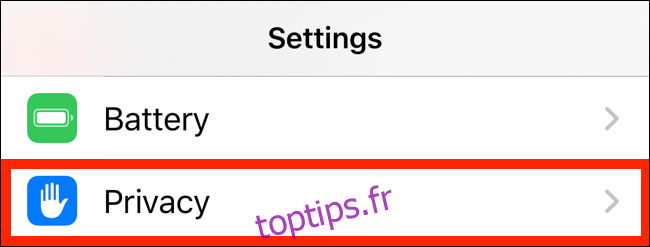Si vous vous êtes déjà demandé où vous étiez la semaine dernière, vous pouvez utiliser votre iPhone ou iPad pour afficher votre historique de localisation. Et si vous utilisez Google Maps, vous pouvez trouver des informations très détaillées sur votre localisation.
Table des matières
Historique des positions et confidentialité
Toutes les grandes entreprises et applications technologiques ont une forme de fonction de suivi de localisation. Tout le monde, d’Apple, Google, Facebook à Twitter, le fait. Chaque entreprise utilise les données de différentes manières.
Apple, par exemple, ne collecte qu’un pool de lieux importants que vous avez visités dans le passé et affirme ne pas partager ces données avec qui que ce soit. Google, en revanche, garde une trace détaillée de toutes vos activités, surtout si vous utilisez Google Maps.
Si vous ouvrez la vue Chronologie de Google Maps, vous pourrez voir exactement où vous avez voyagé un jour donné, même si vous n’avez pas utilisé Google Maps pour la navigation, grâce au suivi de l’emplacement en arrière-plan.
Ces deux services vous activent par défaut, mais vous pouvez désactiver le suivi de localisation si nécessaire.
Trouvez l’historique des positions de votre iPhone ou iPad
Tout d’abord, parlons de la recherche de l’historique des positions sur votre iPhone ou iPad. Ouvrez l’application Paramètres et appuyez sur «Confidentialité».
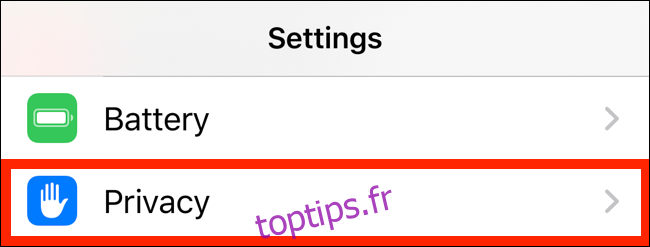
De là, sélectionnez « Services de localisation ».
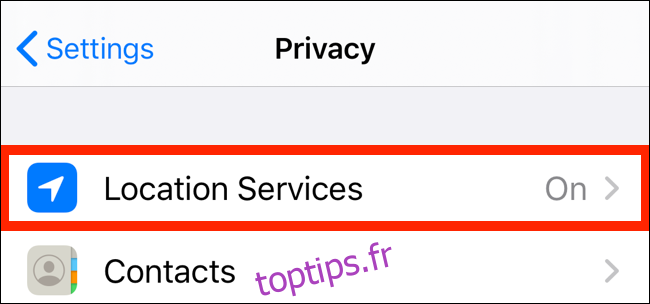
Faites défiler cet écran et appuyez sur «Services système».
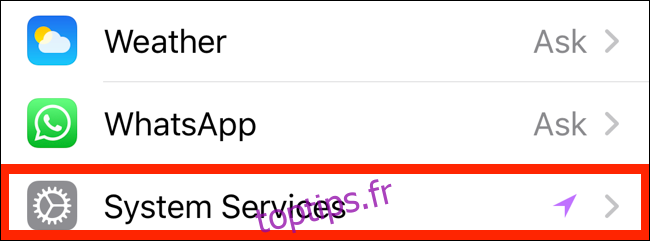
À partir de l’écran suivant, appuyez sur «Lieux importants».
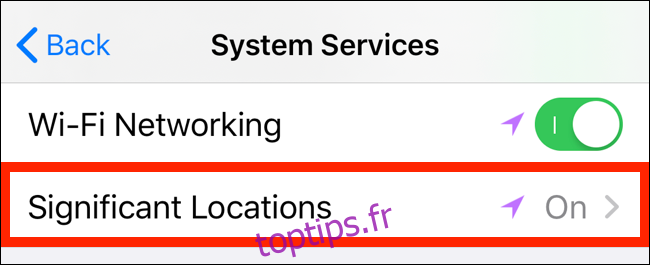
Ici, localisez la section Historique, qui collecte et regroupe les lieux en fonction de la fréquence à laquelle vous les avez visités.
Si vous souhaitez effacer l’historique, vous pouvez faire défiler vers le bas et appuyer sur « Effacer l’historique ». Si vous souhaitez arrêter le suivi de la position sur votre iPhone ou iPad, allez en haut de l’écran et appuyez sur la bascule à côté de « Lieux importants ».
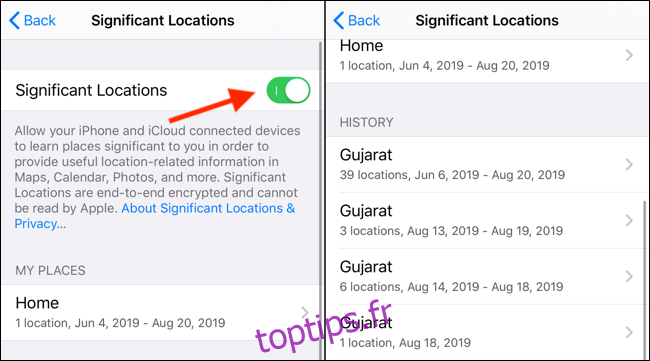
Lorsque vous appuyez sur une collection de lieux de la section «Historique», il vous montrera une répartition visuelle dans l’écran suivant. Vous verrez la carte de tous les emplacements en haut de l’écran.
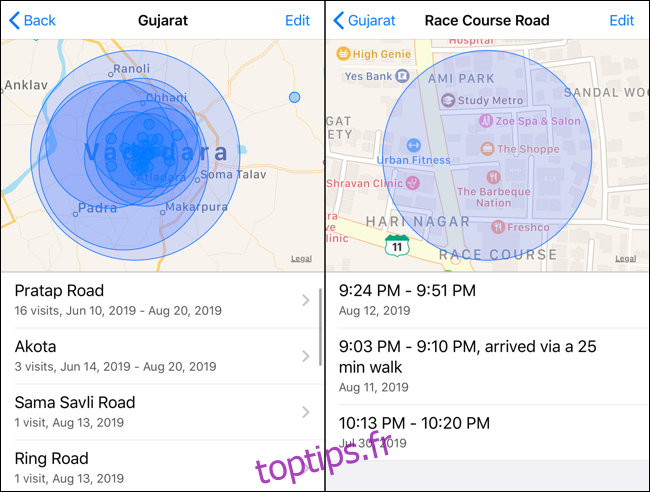
Appuyez sur l’une des visites pour voir une vue détaillée de la zone que vous avez visitée. La vue détaillée indiquera également l’heure de votre visite et le mode de transport ainsi que la date.
Trouvez votre historique des positions dans Google Maps
Apple stocke une quantité limitée de données d’historique de localisation et ne vous permet pas de parcourir les données dans une vue chronologique. Google, en revanche, propose une vue chronologique détaillée qui vous permet de parcourir les routes que vous avez empruntées et les lieux que vous avez visités un jour donné.
Si vous utilisez le Google Maps sur votre iPhone ou iPad pour la navigation, vous pouvez utiliser la fonction Chronologie de Google Maps pour accéder à votre historique de localisation.
La capacité de Google Maps à suivre votre position dépend de vos paramètres de confidentialité. Vous pouvez choisir d’autoriser Google à suivre votre position uniquement lorsque vous utilisez l’application ou de toujours suivre votre position en arrière-plan. Vous pouvez modifier ce paramètre sur votre iPhone ou iPad en accédant à Paramètres> Confidentialité> Services de localisation> Google Maps.
Si vous le souhaitez, vous pouvez également désactiver la fonction Historique des positions à partir des paramètres de votre compte Google (nous avons décrit les étapes ci-dessous).
le Page Chronologie de Google Maps peut être consulté sur le Web sur votre iPhone, iPad ou ordinateur. Pour une expérience visuelle optimale, essayez d’utiliser un ordinateur portable ou un ordinateur de bureau. Vous verrez la carte du monde avec certains endroits en surbrillance. Ici, vous pouvez vous déplacer et cliquer sur un emplacement pour voir les points de données disponibles.
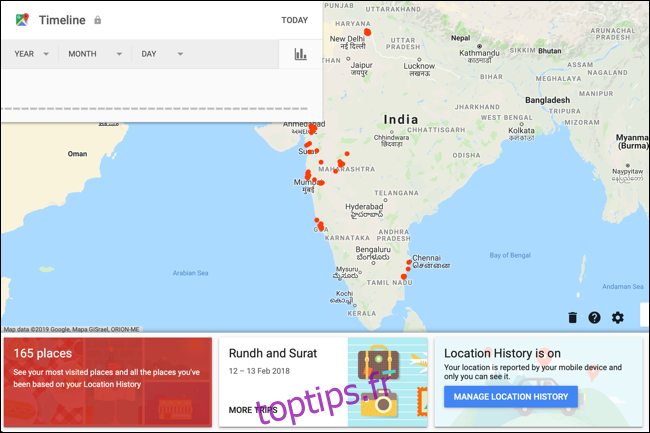
Dans le coin supérieur gauche, vous verrez l’interface de la chronologie. À partir de là, vous pouvez choisir n’importe quelle date pour voir la répartition détaillée de vos données de voyage. Sur la droite, vous verrez l’itinéraire que vous avez emprunté sur la carte.
Sur la gauche, vous verrez la vue chronologique avec des détails sur les lieux que vous avez visités, l’heure de la visite et la durée de votre séjour à un endroit. Si vous utilisez Google Photos, vous verrez également toutes vos images de votre voyage ici.
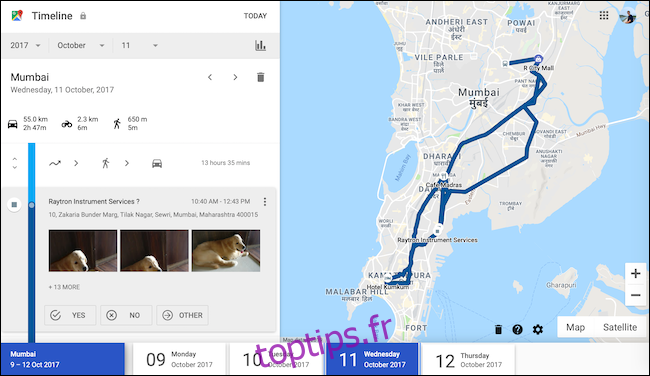
Si vous ne souhaitez pas que Google collecte et stocke ces données (cela permet d’améliorer les suggestions de Google et les résultats de recherche dans Maps), vous pouvez désactiver complètement la fonction Historique des positions.
dans le Page Chronologie de Google Maps, vous verrez une section d’historique des positions dans la rangée du bas. Il indiquera « L’historique des positions est activé ». Dans cette section, cliquez sur le bouton «Gérer l’historique des positions».
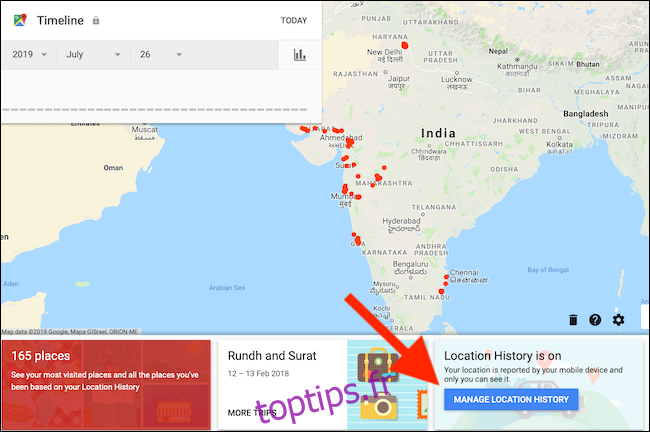
À partir de l’écran suivant, désactivez le bouton à côté de « Historique des positions » pour désactiver le suivi de la position.
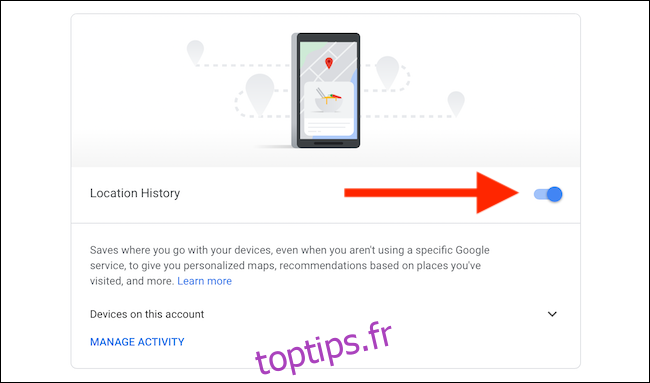
Bien que cela empêche l’application Google Maps sur vos appareils de suivre votre position, certaines applications Google conserveront toujours des données de localisation horodatées. Vous pouvez désactiver cette activité en désactivant Activité sur le Web et les applications dans les paramètres.
Maintenant que vous savez comment rechercher l’historique des positions sur votre iPhone et iPad, n’oubliez pas de le rappeler la prochaine fois que vous vous demandez où vous êtes allé et ce que vous avez fait lors de vos dernières vacances. Bien qu’Apple ne dispose peut-être pas de données précises, soyez assuré que Google Maps le fera.